Pokazalo se da značajke sigurnosti temeljene na virtualizaciji sustava Windows 11 imaju određeni utjecaj na performanse igranja — čak i ako nije drastičan. Iako ćete više izložiti svoj sustav riziku, ako želite minimalno povećati performanse svog računala za igranje, uvijek ga možete onemogućiti. Samo slijedite ove korake da biste onemogućili VBS u nekoliko brzih klikova.
Sadržaj
- Kako onemogućiti VBS u sustavu Windows 11
- Kako provjeriti je li VBS onemogućen
- Trebate li onemogućiti VBS?
Napomena: Digital Trends ne preporučuje onemogućavanje bilo koje sigurnosne značajke na vašim uređajima i ne preuzima nikakvu odgovornost za bilo kakve sigurnosne probleme koji se pojave ako to učinite.
Preporučeni videozapisi
Lako
5 minuta
Windows 11 PC ili laptop
Kako onemogućiti VBS u sustavu Windows 11
Možeš onemogućite VBS u sustavu Windows 11 na više načina, ali najbrži i najlakši je korištenje Windows 11 Sigurnosnog centra.
Korak 1: Pomoću trake za pretraživanje sustava Windows potražite "Sigurnost sustava Windows" i odaberite sigurnosnu aplikaciju.

Korak 2: Izaberi Sigurnost uređaja iz lijevog izbornika.
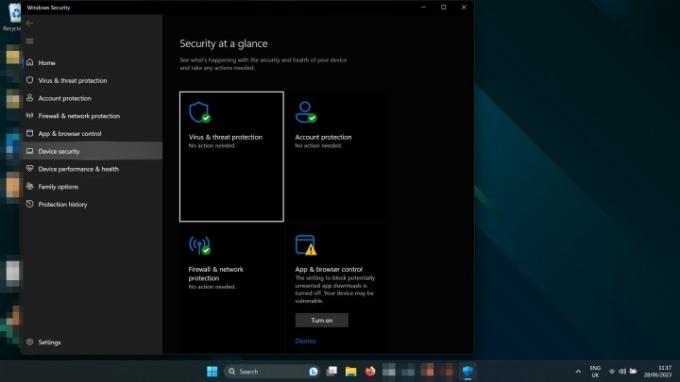
Povezano
- Kako kombinirati PDF datoteke u sustavu Windows, macOS ili na webu
- Kako omogućiti ili onemogućiti ChatGPT na programskoj traci sustava Windows
- ChatGPT sada može besplatno generirati radne ključeve za Windows 11
Korak 3: Izaberi Detalji izolacije jezgre ispod Izolacija jezgre naslov.
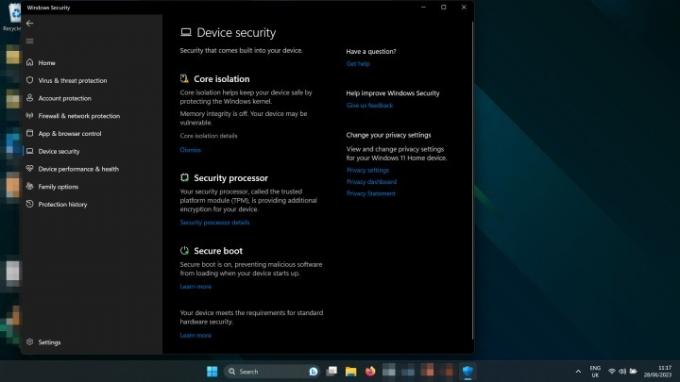
Korak 4: Koristite prekidač za okretanje Integritet pamćenja do Isključeno.

Korak 5: Ponovno pokrenite računalo. Kada se ponovno podigne, VBS bi trebao biti onemogućen.
Ako ste htjeli poboljšati izvedbu svoje igre onemogućavanjem VBS-a, pokušajte sada igrati jednu od njih da vidite kakav je učinak imao. Koristite ove savjete za praćenje broja sličica u sekundi.
Kako provjeriti je li VBS onemogućen
Možete provjeriti je li VBS onemogućen na vašem sustavu tako da pogledate u oknu Informacije o sustavu Windows 11.
Korak 1: Pritisnite Windows ključ + R za pokretanje Trčanje dijaloški okvir.
Korak 2: Upišite "msinfo32" i odaberite u redu ili pritisnite Unesi.
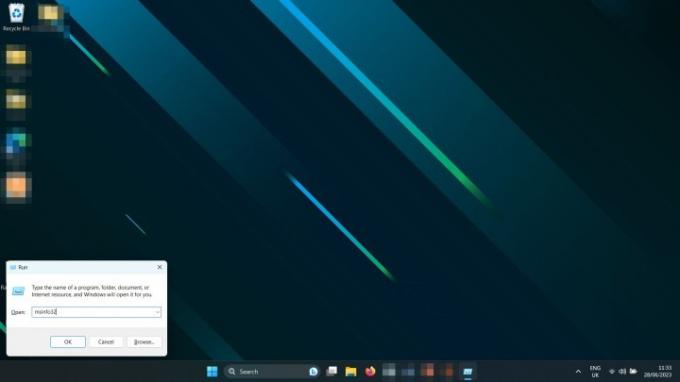
Korak 3: U prozoru Informacije o sustavu koji se pojavi, pomičite se niz desno okno dok ne pronađete Sigurnost temeljena na virtualizaciji. Ako je onemogućeno, reći će Nije omogućeno.
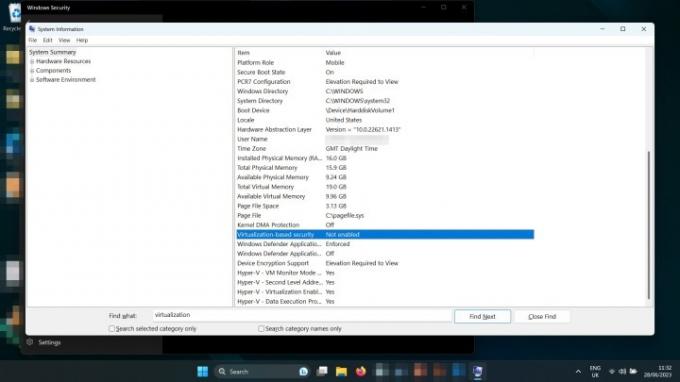
Trebate li onemogućiti VBS?
Osim ako vam za igre ne trebaju apsolutno svi mogući okviri u sekundi, onda ne, vjerojatno ne biste trebali. Pokazali smo u našoj analizi da je utjecaj na performanse igranja s omogućenim VBS-om u najboljem slučaju minimalan — manje od 1% fps u većini slučajeva. VBS također služi važnoj sigurnosnoj funkciji štiteći proces provjere kao što je provjera valjanosti upravljačkih programa i pomaže u sprječavanju umetanja zlonamjernog softvera u vaše aplikacije.
Da, ako onemogućite integritet memorije, možete dobiti nekoliko dodatnih fps-a u svojim igrama, ali stvarno nećete primijetiti tu razliku. Bilo bi vam bolje da koristite naš vodič za izvedbu za podešavanje vaših postavki, ili samo štedjeti i kupnja bolje grafičke kartice.
Preporuke urednika
- Kako instalirati Windows 11 ili Windows 10 na Steam Deck
- Rangiranje svih 12 verzija sustava Windows, od najgore do najbolje
- Uobičajeni problemi sa sustavom Windows 11 i kako ih riješiti
- Kako napraviti snimku zaslona na računalu ili prijenosnom računalu sa sustavom Windows
- Windows 11 uskoro će RGB periferne uređaje učiniti jednostavnijim za korištenje
Nadogradite svoj životni stilDigitalni trendovi pomažu čitateljima da prate brzi svijet tehnologije sa svim najnovijim vijestima, zabavnim recenzijama proizvoda, pronicljivim uvodnicima i jedinstvenim brzim pregledima.




